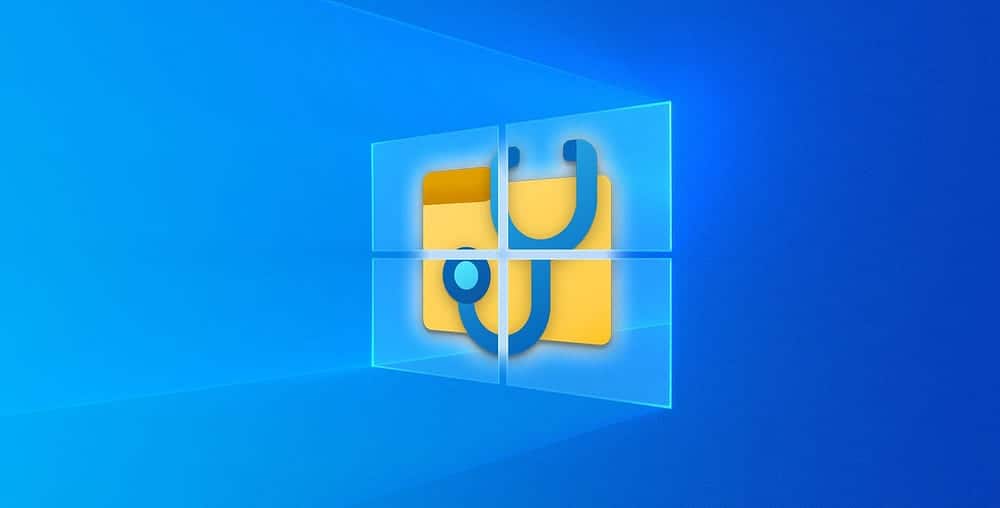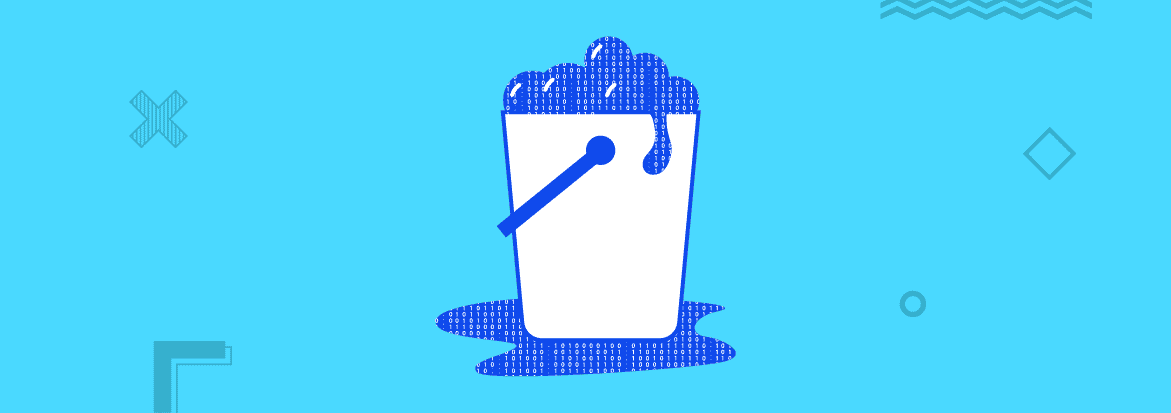أقضي وقتًا طويلاً في العبث بإعدادات Windows لجعل جهاز الكمبيوتر الخاص بي أسرع، وأكثر موثوقية، أو ببساطة أقل إزعاجًا. ولكن هناك إعدادًا خفيًا واحدًا يفعل عكس حمايتنا. إنه لا يسرع الأمور أو يحافظ على تشغيل النظام بسلاسة. ما يفعله هو إرسال المعلومات بهدوء من جهاز الكمبيوتر الخاص بي دون أن أدرك ذلك تمامًا.
أنا أتحدث عن القياس عن بعد (Telemetry). تسميها Microsoft “بيانات التشخيص”، ولكن لنكن واقعيين. هذا هو جمع البيانات الذي يحدث بهدوء في الخلفية، ومعظم الناس لا يدركون حجم المعلومات التي يتم جمعها.
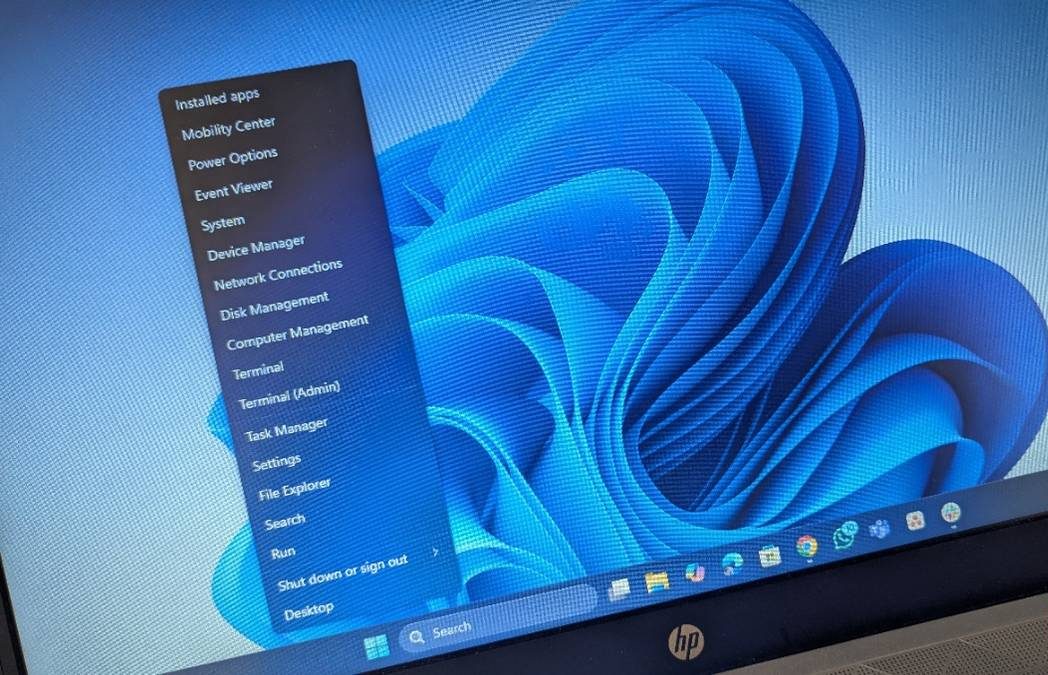
روابط سريعة
ما هو قياس تتبع البيانات في Windows (Windows Telemetry)؟
تقول Microsoft أنه يحسن التحديثات، ولكن الواقع مختلف
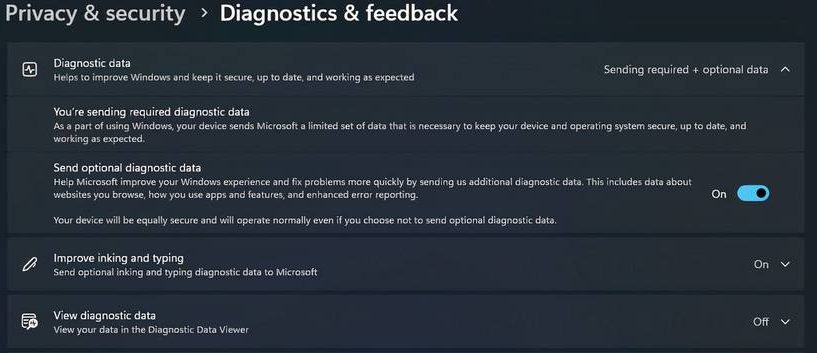
على الورق، يعتبر القياس عن بعد طريقة Microsoft لجمع المعلومات من جهاز الكمبيوتر الخاص بك. وفقًا للشركة، يساعد ذلك في تحديد الأخطاء وتحسين الأداء وتقديم التحديثات التي تتناسب مع طريقة استخدام الأشخاص لنظام Windows. الفكرة هي أنه من خلال دراسة ملايين الأنظمة، يمكن لـ Microsoft تحديد المشكلات بسرعة أكبر وطرح إصلاحات أكثر فعالية.
هذه هي الدعاية الرسمية. من الناحية العملية، يتجاوز ذلك تقارير الأخطاء. يجمع القياس عن بعد تفاصيل حول تكوين نظامك، والتطبيقات التي تقوم بتثبيتها، وعدد مرات استخدامك لها، ونوع الأجهزة التي تقوم بتشغيلها، وحتى الأنماط في نشاطك. تؤكد لنا Microsoft أن البيانات مجهولة المصدر، ولكن إذا كنت قد تعاملت مع ما يسمى بمجموعات البيانات مجهولة المصدر، فأنت تعلم أن هذا ليس دائمًا مطمئنًا كما يبدو.
عندما اكتشفت لأول مرة مدى عمق حفرة بيانات القياس عن بعد (telemetry)، شعرت بصدمة خفيفة. لطالما افترضت أن تقارير الأعطال اختيارية، شيء ترسله عندما يتعطل برنامج ما. بدلاً من ذلك، بيانات القياس عن بعد مدمجة، ومفعلة افتراضيًا، ومصممة للعمل باستمرار في الخلفية.
لماذا لا أثق ببيانات القياس عن بعد (telemetry)؟
جمع البيانات يحدث بهدوء في الخلفية
المشكلة ليست فقط في وجود بيانات القياس عن بعد؛ بل في الطريقة التي تعمل بها في الخلفية دون أن تكون قادرًا على التحكم فيها بشكل كامل. لا أريد أن يرسل جهاز الكمبيوتر الخاص بي تقارير إلى مقر شركة Microsoft مثل مخبر. الوعد بأن البيانات مجهولة المصدر ليس كافيًا أيضًا. تستمر الدراسات في إثبات أن مجموعات البيانات “المجهولة” يمكن ربطها بالأفراد.
بالإضافة إلى الجانب المتعلق بالخصوصية، يمكن أن تكون بيانات القياس عن بعد مصدر إزعاج بطرق أخرى. فهي تستهلك النطاق الترددي، وتستهلك دورات وحدة المعالجة المركزية (CPU)، وتضيف عملية خلفية أخرى إلى نظام لديه بالفعل الكثير. إذا تساءلت يومًا عن سبب دوران مراوح جهازك أو تباطؤ جهاز الكمبيوتر المحمول الخاص بك بعد تحديث كبير، فإن بيانات القياس عن بعد هي أحد المشتبه بهم.
ما مقدار البيانات التي يجمعها Windows حقًا؟
Microsoft لا تقدم تفصيلاً واضحًا
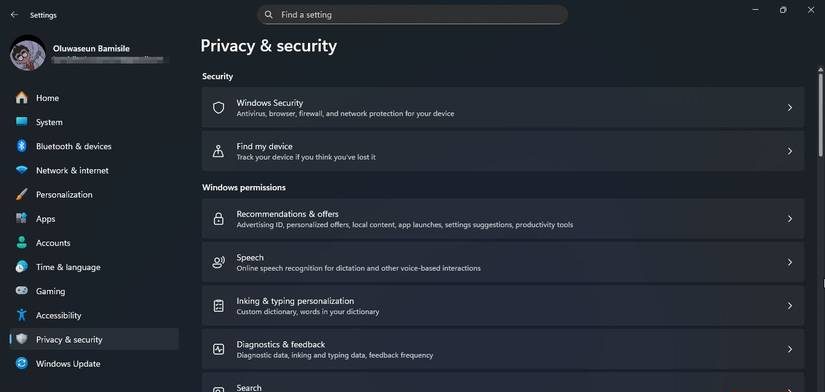
هنا تبدأ الأمور في أن تصبح مريبة. لا تنشر Microsoft تفصيلات تفصيلية لجمع بيانات القياس عن بعد، وهو ما يمثل علامة تحذير في حد ذاته. ولكن من خلال الأبحاث المستقلة واختبارات المستخدمين، نعلم أن البيانات يمكن أن تكون واسعة النطاق.
على سبيل المثال، وجدت دراسة تحليل جنائي لبيانات القياس عن بعد الخاصة بنظام Windows أن بيانات التشخيص يمكن أن تتضمن معرفات الأجهزة واستخدام التطبيقات وحتى أجزاء من الملفات المتورطة في تعطل. وثائق Microsoft الخاصة بتكوين بيانات التشخيص تحدد فئات واسعة، لكنها لا تقدم أبدًا قائمة شفافة تمامًا بما يتم جمعه.
لذا، تخيل أنك تعمل على مشروع حساس أو تكتب ملاحظات شخصية عندما يحدث خطأ في النظام. إذا قام Windows بجمع جزء من هذا الملف كـ “بيانات تشخيصية”، فقد شاركت للتو معلومات خاصة مع Microsoft دون قصد.
“لكن ليس لدي ما أخفيه”
الخصوصية تتعلق بالاختيار، وليس إخفاء الأسرار
لقد سمعت هذه الحجة مرات لا تحصى: لماذا نهتم إذا لم نكن نفعل أي شيء مريب؟ اعتدت أن أفكر بنفس الطريقة حتى أدركت مدى خطورة هذه العقلية. الخصوصية لا تتعلق بإخفاء السلوك الإجرامي. يتعلق الأمر بالتحكم في من لديه حق الوصول إلى حياتك الشخصية.
هل ترتاح لو أن شخصًا ما يقف خلفك أثناء العمل، ويدوّن كل نقرة تقوم بها، وكل ما تكتبه، ومتى تتعطل تطبيقاتك؟ حتى لو وعدك بأنه لن يستخدم هذه المعلومات ضدك، فستظل تشعر بأن الأمر تعدٍّ على خصوصيتك. هذا بالضبط هو شعوري تجاه القياس عن بُعد (telemetry).
كيفية إيقاف القياس عن بُعد في Windows
لا يمكنك محوه تمامًا، ولكن يمكنك تقليله
يمكنك إيقاف معظم عمليات جمع بيانات القياس عن بُعد، حتى لو لم تجعلها Microsoft واضحة.
- افتح تطبيق Settings (الإعدادات)
- انتقل إلى Privacy & Security (الخصوصية والأمان)
- اختر Diagnostics & feedback (التشخيص والملاحظات)
- تحت Diagnostic data (بيانات التشخيص)، قم بإيقاف تشغيل Send optional diagnostic data (إرسال بيانات التشخيص الاختيارية)
هذه هي الخطوة الأولى، وهي تقلل بالفعل من كمية كبيرة من التتبع. ولكن إذا كنت تستخدم Windows Pro أو Enterprise أو Education، فيمكنك الذهاب إلى أبعد من ذلك باستخدام محرر “نهج المجموعة” (Group Policy Editor).
إليك الطريقة:
- اضغط على Win + R، واكتب “gpedit.msc”، واضغط على Enter.
- انتقل إلى Computer Configuration -> Administrative Templates -> Windows Components -> Data Collection and Preview Builds. (تكوين الكمبيوتر -> القوالب الإدارية -> مكونات Windows -> جمع البيانات وإصدارات المعاينة).
- انقر نقرًا مزدوجًا فوق Allow Diagnostic Data (السماح ببيانات التشخيص) (في Windows 11) أو Allow Telemetry (السماح بالقياس عن بُعد) (في Windows 10) واضبطه على Disabled (معطل).
إذا كنت مرتاحًا لاستخدام “محرر السجل” (Registry Editor)، فيمكنك تحقيق نفس الشيء عن طريق فتح “محرر السجل” وإضافة مفتاح DWORD يسمى AllowTelemetry تحت HKEY_LOCAL_MACHINESOFTWAREPoliciesMicrosoftWindowsDataCollection وتعيينه إلى .
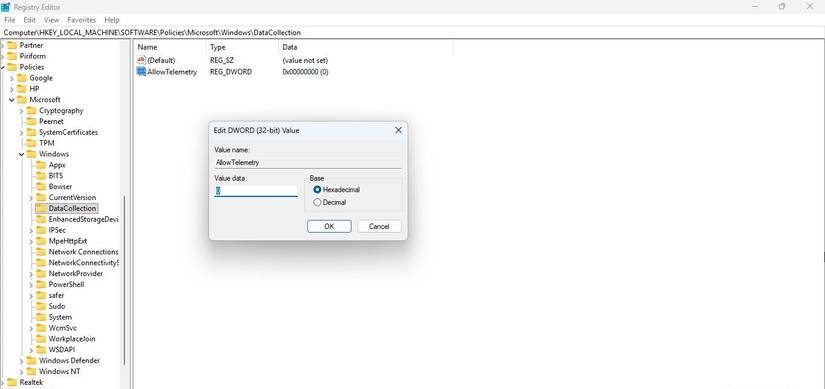
بمجرد القيام بذلك، سيتوقف نظامك عن “الاتصال بالمنزل” لإرسال بيانات القياس عن بُعد. ستظل التحديثات تعمل، ولكن الثرثرة المستمرة في الخلفية ستنخفض بشكل كبير. لقد لاحظت الفرق على الفور تقريبًا بعد تعطيله – عدد أقل من الارتفاعات العشوائية في استخدام الشبكة ونظام أكثر سلاسة وهدوءًا بشكل عام.
تحكم في بياناتك
إذا كانت خصوصيتك تعني لك ولو قليلًا، فإيقاف خاصية “القياس عن بُعد” (Telemetry) أمر لا يقبل المساومة. أعلم أن هذا يبدو قاسيًا، ولكني أؤمن به تمامًا. يجب أن تكون Microsoft شفافة وتمنحنا زر “إيقاف” واضحًا، ولكن بما أنهم لن يفعلوا ذلك، فالأمر متروك لنا لكي نتحكم. لا أريد أن أعيش في عالم يتم فيه تسجيل كل نقرة وضغطة مفتاح بهدوء بحجة “تحسين تجربة المستخدم”. أنت تستحق أفضل من ذلك. يجب أن يعمل جهاز الكمبيوتر الخاص بك لصالحك، وليس لصالح Microsoft.